告訴你如何開啟win7快速啟動欄,電腦維修
導(dǎo)讀:電腦維修電腦維修 小伙伴們大部分的小伙伴都還記得在windows7系統(tǒng)之前的幾款系統(tǒng)中都有在著一個(gè)快速啟動的功能,就比方說IE瀏覽器、windows media player這硅谷電腦技術(shù)教程itp知識問答。

小伙伴們大部分的小伙伴都高端網(wǎng)站建設(shè)還記得在windows7系統(tǒng)之前的幾款系統(tǒng)中都有在著一個(gè)快速啟動的功能,就比方說IE瀏覽器、windows media player這類的的應(yīng)用程序都是可以放到里面進(jìn)行快速啟動的。想必小伙伴又該問win7要這樣添加快速啟動了吧?別著急先,小編這就將win7添加快速啟動欄的方法告訴大家。
最近小編發(fā)現(xiàn)有小伙伴想知道如何開啟windows7快速啟動欄的方法,然后小編我就花了一些時(shí)間來了解這個(gè),所以現(xiàn)在小編就來給大家說說win7如何開啟快速啟動欄的方法。
1,在任務(wù)欄上右鍵 -> 工具欄 -> 新建工具欄。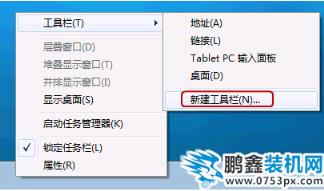
win7百度seo網(wǎng)站優(yōu)化快速啟動電腦圖解1
2,在文件夾里面輸入這個(gè)路徑,然后按回車:
%userprofile%\AppData\Roaming\Microsoft\Internet Explorer\Quick 公司網(wǎng)站建設(shè)Launch

win7電腦圖解2
3,在任務(wù)欄上空白處右鍵,把鎖定任務(wù)欄的勾去掉。然后在 Quick Launch 的位置右鍵,把顯示文本和顯示標(biāo)題的勾全部去掉。
開啟win7快速啟動欄電腦圖解3
4,現(xiàn)在任務(wù)欄已經(jīng)解鎖。我們可以自由的拖動上面的東西。稍微用點(diǎn)力,需要乾坤大挪移一下。把快速啟動欄往左拖到不能再拖的位置。然后把任務(wù)欄往右拖,快速啟動欄自動就到了最左邊。

win7快速啟動電腦圖解4
5,現(xiàn)在原先的任務(wù)欄中還有不少程序。你可以一一將它們?nèi)サ簟S益I點(diǎn)程序圖標(biāo),選將此程序從任務(wù)欄解鎖。
開啟快速啟動欄電腦圖解5
6,最后,把任務(wù)欄鎖定就全搞定了。

win7電腦圖解6
7,如果看著不那么順眼,可以右鍵-開始-屬性,勾選使用小圖標(biāo)-確定。最終效果:

win7快速啟動電腦圖解7

聲明: 本文由我的SEOUC技術(shù)文章主頁發(fā)布于:2023-06-27 ,文章告訴你如何開啟win7快速啟動欄,電腦維修主要講述告訴你,快速啟動,電腦維修網(wǎng)站建設(shè)源碼以及服務(wù)器配置搭建相關(guān)技術(shù)文章。轉(zhuǎn)載請保留鏈接: http://www.bifwcx.com/article/it_21180.html
為你推薦與告訴你如何開啟win7快速啟動欄,電腦維修相關(guān)的文章
-

Win10如何關(guān)閉索引服務(wù)提升系統(tǒng)運(yùn)行速度
(122)人喜歡 2023-07-05 -

Windows 10更新之后導(dǎo)致UWP應(yīng)用無法聯(lián)網(wǎng)的解
(186)人喜歡 2023-07-05 -

隱藏隱私文件技巧:教你如何將文件隱藏
(156)人喜歡 2023-07-05 -

win7系統(tǒng)沒有激活怎么辦?小馬激活工具使
(204)人喜歡 2023-07-05 -

steam錯(cuò)誤代碼105,教您steam錯(cuò)誤代碼105怎么
(135)人喜歡 2023-07-05 -

如何禁用OneDrive與Windows10的集成 Win10徹底
(233)人喜歡 2023-07-05











